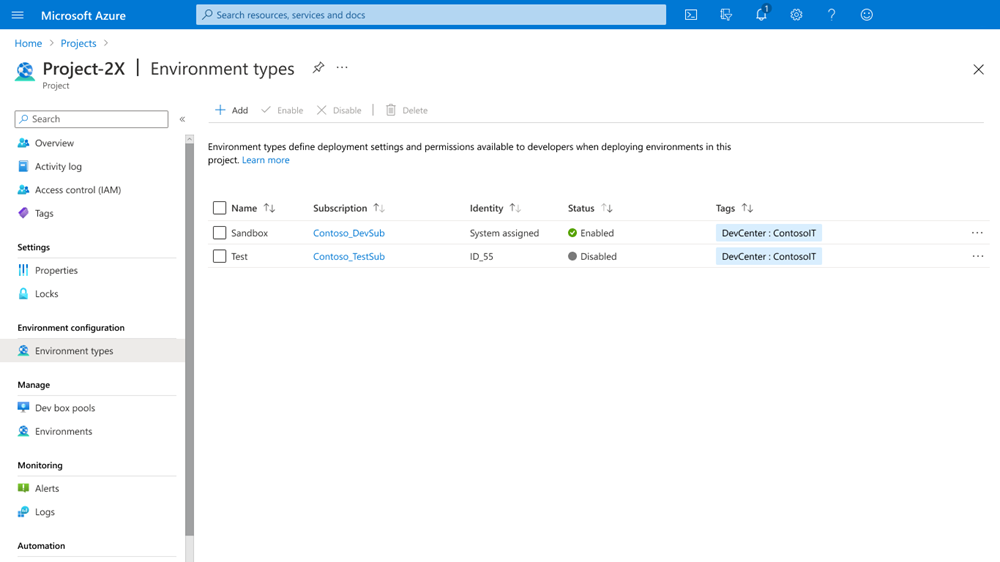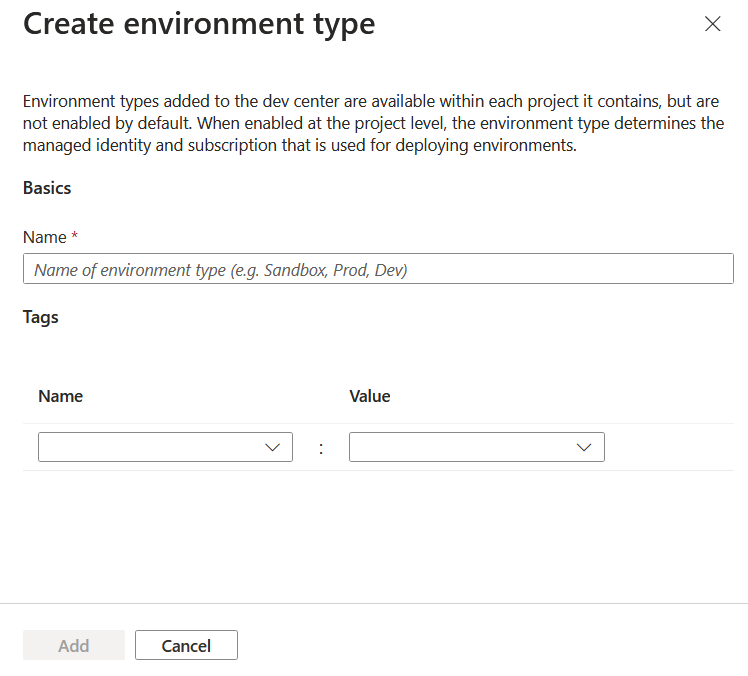Konfigurace typů prostředí pro vývojové centrum
V prostředích nasazení Azure použijete typy prostředí k definování prostředí, která můžou vývojové týmy nasadit. Máte flexibilitu pojmenovat typy prostředí podle terminologie, kterou vaše firma používá: například sandbox, vývoj, testování nebo produkce. Můžete zadat nastavení nasazení a oprávnění, která jsou k dispozici vývojářům pro jednotlivé typy prostředí a pro jednotlivé projekty.
V tomto článku se naučíte:
- Přidejte do vývojového centra nový typ prostředí.
- Odstraňte typ prostředí z vývojového centra.
Přidání nového typu prostředí vývojového centra
Přidání nového typu prostředí do vývojového centra:
- Přihlaste se k webu Azure Portal a přejděte do prostředí nasazení Azure.
- V seznamu vyberte centrum pro vývoj.
- V levém podokně vyberte typy prostředí.
- Vyberte + Vytvořit.
- Na stránce Vytvořit typ prostředí přidejte následující podrobnosti:
- Jako Název přidejte název pro typ prostředí.
- U značek přidejte značky přidáním informací o názvu a hodnotě (volitelné).
- Vyberte Přidat.
Poznámka:
Typ prostředí vývojového centra je dostupný pro konkrétní projekt až po přidání přidruženého typu prostředí projektu.
Odstranění typu prostředí vývojového centra
Poznámka:
Typ prostředí vývojového centra nejde odstranit, pokud na něj odkazují nějaké existující typy prostředí projektu nebo nasazená prostředí. Než se pokusíte odstranit typ prostředí vývojového centra, odstraňte všechny přidružené typy prostředí projektu a nasazená prostředí.
Když odstraníte typ prostředí, už není k dispozici, když nasazujete prostředí nebo konfigurujete nové typy prostředí projektu.
Odstranění typu prostředí z vývojového centra:
- Přihlaste se k webu Azure Portal a přejděte do prostředí nasazení Azure.
- V seznamu vyberte centrum pro vývoj.
- V levém podokně vyberte typy prostředí.
- Vyberte typy prostředí, které chcete odstranit.
- Vyberte Odstranit a potvrďte.